الإعلانات
 بين الحين والآخر ، تصادف قطعة من البرامج تجعلك تبدأ في التساؤل كيف نجوت على الإنترنت بدونها. عندما علمت لأول مرة ScreenSnapr التقاط ومشاركة لقطات الشاشة بسرعة البرق مع ScreenSnapr [Windows]كانت العملية القديمة لحفظ لقطة الشاشة ومشاركتها مملة ومزعجة. عادةً ، قد يتضمن الضغط على مفتاح Print Screen ، وفتح محرر صور مثل الرسام ، وحفظ لقطة الشاشة ، و ... قراءة المزيد ، كان هذا فكري الفوري. منذ ذلك الحين ، انتقلت لتجربة المنافسين مثل Gyazo و puush. كل منها له إيجابيات وسلبيات ، لكني أرى مشكلة واحدة متكررة في كل منها: إنهم يعانون باستمرار من التوقف.
بين الحين والآخر ، تصادف قطعة من البرامج تجعلك تبدأ في التساؤل كيف نجوت على الإنترنت بدونها. عندما علمت لأول مرة ScreenSnapr التقاط ومشاركة لقطات الشاشة بسرعة البرق مع ScreenSnapr [Windows]كانت العملية القديمة لحفظ لقطة الشاشة ومشاركتها مملة ومزعجة. عادةً ، قد يتضمن الضغط على مفتاح Print Screen ، وفتح محرر صور مثل الرسام ، وحفظ لقطة الشاشة ، و ... قراءة المزيد ، كان هذا فكري الفوري. منذ ذلك الحين ، انتقلت لتجربة المنافسين مثل Gyazo و puush. كل منها له إيجابيات وسلبيات ، لكني أرى مشكلة واحدة متكررة في كل منها: إنهم يعانون باستمرار من التوقف.
نظرًا لأنها (في الغالب) خدمات مجانية ، وكخدمات لا يمكنني تخيلها إلا أنها تستهلك قدرًا هائلاً من النطاق الترددي ، فمن المفهوم تقريبًا. ما زلت أجد صعوبة في التعامل معها ، على الرغم من ذلك. هذا جيد ، لأن ZScreen و ZUploader قد اجتمعا معًا لتشكيل واحد من أقوى وأقوى حلول موثوقة لالتقاط لقطة شاشة ، ولكن أيضًا لالتقاط ومشاركة أي شيء آخر يمكنك فعله افكر في.
ShareX مفتوح المصدر تمامًا ومتاح على Google Code. تتوافق الثنائيات مع كل إصدار حديث من Windows.

ShareX ليس مثل الأدوات الأخرى التي ذكرتها في مقدمة هذا المنشور. في حين أن هذه الأدوات تعمل بشكل جيد لالتقاط وتحميل لقطات الشاشة ، فإن ShareX يتخذ نهجًا مختلفًا. بدلاً من تحميل لقطات الشاشة إلى خوادم تنتمي إلى البرنامج ، يمكنك بالفعل تكوين ShareX للتحميل إلى أحد حساباتك على العديد من خدمات الجهات الخارجية المختلفة.
بالإضافة إلى ذلك ، يمكن لـ ShareX تحميل أكثر من لقطات الشاشة. يمكنك تحميل النص والملفات وتقصير عناوين URL والمزيد. يمكنك أيضًا تسجيل شاشتك وتحويل التسجيل إلى تنسيق GIF. إنه متعدد الاستخدامات للغاية ويقدم الكثير من الميزات الجديدة لهذا المكان من البرامج.
يدعم ShareX التحميل إلى خدمات مثل TinyPic و Imgur و Flickr و Photobucket و Pastebin و Dropbox و SendSpace وغيرها الكثير. إن مواجهة مشكلة تتعلق بوقت التوقف أثناء استخدام ShareX أمر غير واقعي عمليا بسبب عدد الخيارات المتاحة.
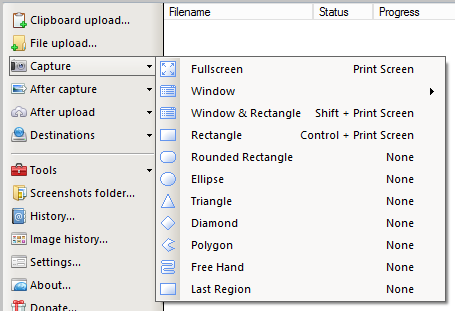
يتم الإعلان عن ShareX بشكل أساسي كأداة لالتقاط وتحميل لقطات الشاشة. هذا أمر مفهوم ، لأنه يقدم بعض خيارات الالتقاط الفريدة جدًا. متى كانت آخر مرة رأيت فيها شخصًا يلتقط لقطة شاشة على شكل ماسة؟

ميزة أخرى مريحة للغاية وفريدة من نوعها هي القدرة على تسجيل الشاشة على الفور وحفظ وتحميل الملف إما بتنسيق GIF متحرك أو AVI.
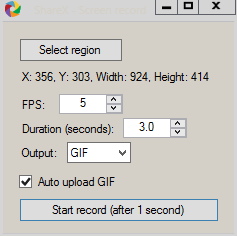
يتيح لك ShareX تنفيذ العديد من الخيارات عند التقاط الشاشة. وتشمل هذه إضافة علامة مائية ، وإضافة حدود ، ونسخ الصورة إلى الحافظة الخاصة بك ، وطباعة الصورة ، وحفظ الصورة في ملف ، والمزيد.

إذا اخترت تحميل الصورة إلى مضيف ، فستتمكن أيضًا من إجراء العمليات استنادًا إلى حدوث ذلك بنجاح أيضًا. وتشمل هذه استخدام اختصار URL على الرابط المستضاف ونشر عنوان URL إلى خدمة الشبكات الاجتماعية ونسخ عنوان URL إلى الحافظة الخاصة بك.

ShareX رائع أيضًا مع تتبع ما قمت بمشاركته وتسجيله. هناك طريقتان مختلفتان لعرض تاريخك. الأول تحت التاريخ علامة التبويب ، والتي ستسمح لك بالبحث في جميع مشاركاتك وتصفيتها.
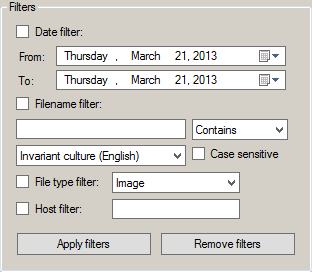
الطريقة التالية هي باستخدام تاريخ الصورة، والتي تقدم صورًا مصغرة فردية لكل لقطات الشاشة التي التقطتها.
![ShareX هي واحدة من أكثر أدوات لقطة الشاشة ومشاركة ميزاتها الكاملة [Windows]](/f/511d1ed1079c7ed7d01f4e1970eb9163.png)
إعدادات ShareX أعمق مما ستجده في أي برنامج منافس. يمكن أن تجد ShareX طريقها إلى علبة النظام أو بدء التشغيل أو قائمة "إرسال إلى". يمكنك أيضًا تعيين إجراءات مختلفة متعددة لكل مهمة مكتملة ، مثل تشغيل صوت وإظهار رأس بالون الدرج.
![ShareX هي واحدة من أكثر أدوات لقطة الشاشة ومشاركة ميزاتها الكاملة [Windows]](/f/26e2a7810bfec31799e42b973eb73c44.png)
كما هو واضح في كل تطبيق من هذا النوع ، يدعم ShareX عددًا كبيرًا من مفاتيح التشغيل السريع. وتشمل هذه تحميل من الحافظة ، وتحميل ملف ، و أخذ لقطات الدليل النهائي حول كيفية التقاط لقطة شاشةيعتقد معظم الناس أن التقاط لقطة شاشة عملية بسيطة ومباشرة ، وأنها ستكون متشابهة إلى حد كبير في كل منصة يواجهونها. حسنًا ، سيكونون على خطأ. عملية التقاط لقطات الشاشة ... قراءة المزيد من جميع الأشكال والأحجام.
![ShareX هي واحدة من أكثر أدوات لقطة الشاشة ومشاركة ميزاتها الكاملة [Windows]](/f/8cbb0612070e2af12d3af1f20b7a172d.png)
بشكل أعمق داخل الإعدادات ، ستجد بعض الخيارات الفريدة والغامضة مثل القدرة على تعيين "مجلد المشاهدة". مجلد المراقبة هو مجلد سيتم وضع جميع الملفات فيه بداخله على الفور تم الرفع.
![ShareX هي واحدة من أكثر أدوات لقطة الشاشة ومشاركة ميزاتها الكاملة [Windows]](/f/cf8b9d41604348681a562ae910bac4d6.png)
عندما يتعلق الأمر بتكوين الحسابات لخدمات تحميل من جهة خارجية ، فإن ShareX لا يقطع أي زوايا. تظهر في لقطة الشاشة أدناه ، يمكنك معرفة مدى قدرتك على تكوين حساب Photobucket على نطاق واسع. يمكنك إرسال التحميلات إلى ألبومات محددة وحتى إنشاء ألبومات جديدة من داخل هذا التطبيق.
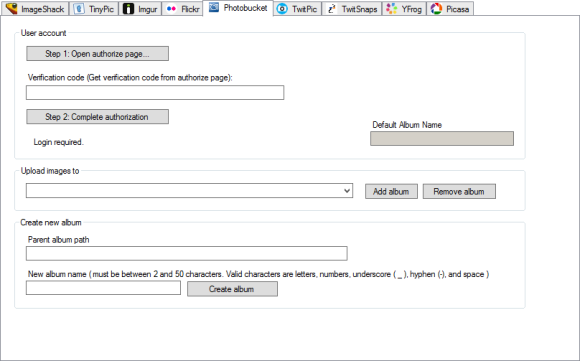
إذا سئمت من أدوات التقاط لقطة الشاشة الأخرى ، فإن ShareX هو بالضبط ما تبحث عنه. إذا كنت راضيًا عن الذي تستخدمه الآن ، فإن ShareX لا يزال يستحق إلقاء نظرة لأنني أستطيع أن أضمن أنه قابل للتكوين أكثر.
كيف تعتقد أن ShareX مكدسة لبرامج مماثلة؟ هل تحب هذا الهجين الذي جاء من ZScreen و ZUploader؟ مراسلتي سطر في قسم التعليقات واسمحوا لي أن أعرف!
كريج رائد أعمال على شبكة الإنترنت ، ومسوق تابع ومدون من فلوريدا. يمكنك العثور على أشياء أكثر إثارة للاهتمام والبقاء على اتصال معه على Facebook.

